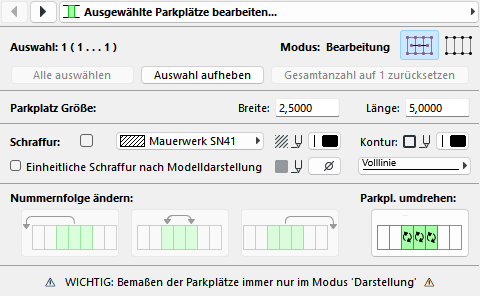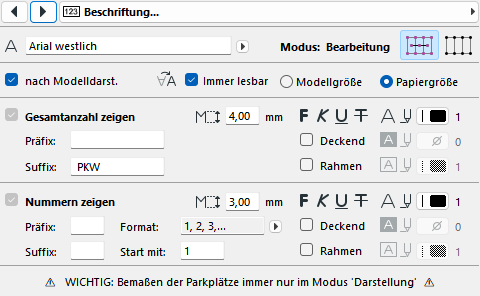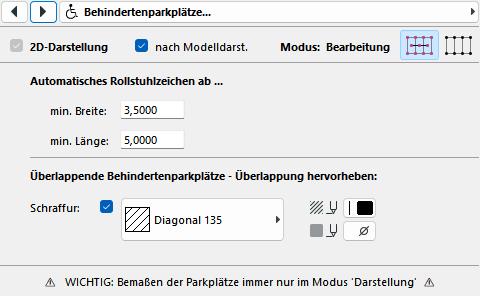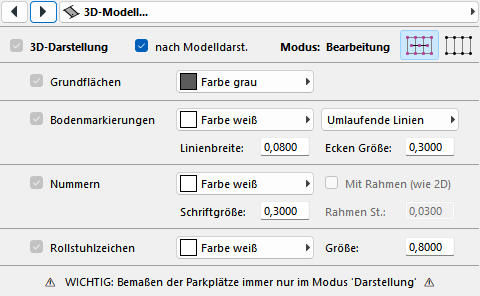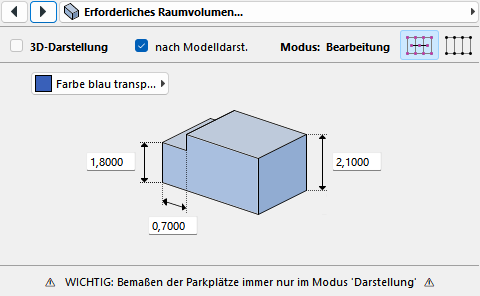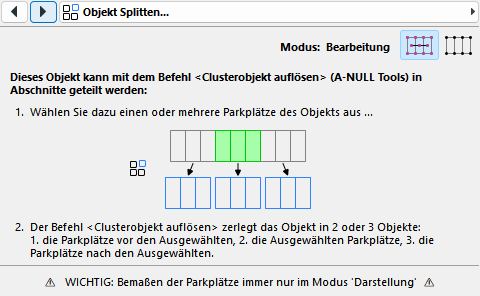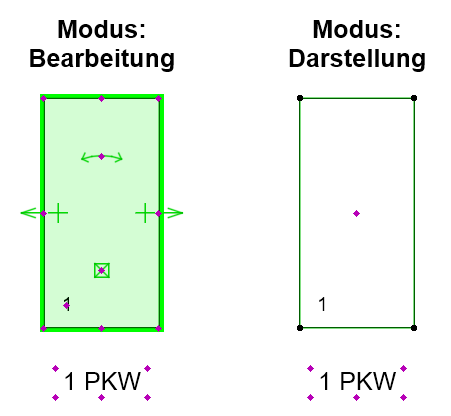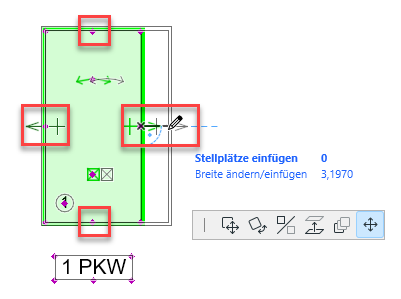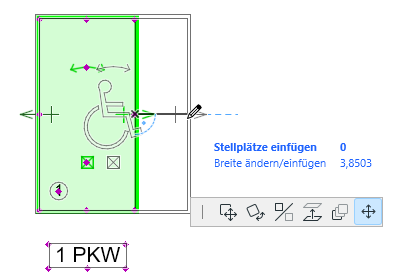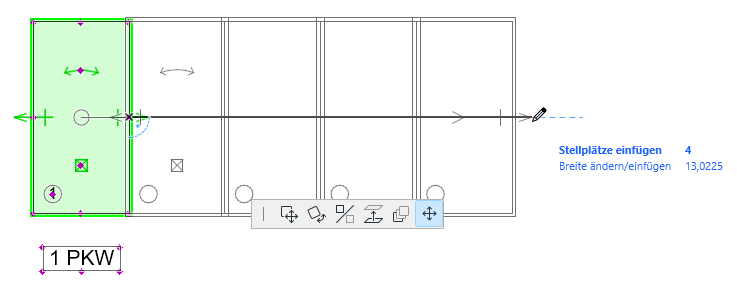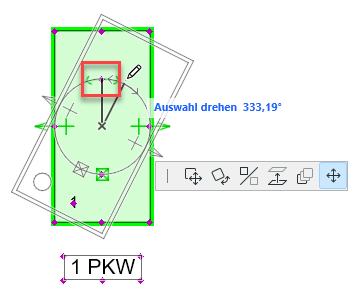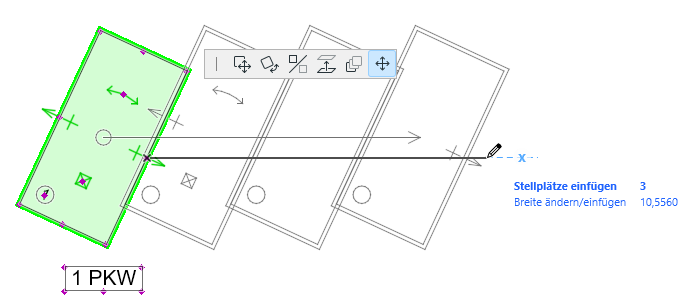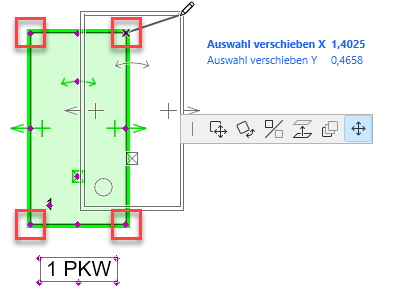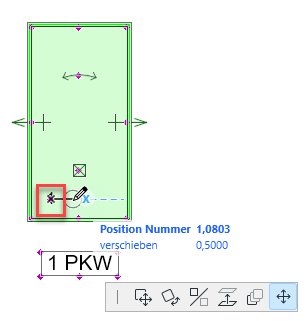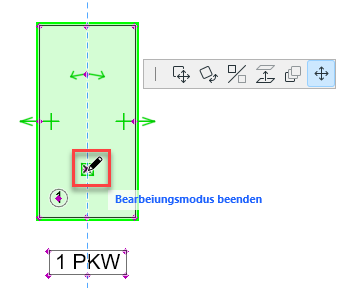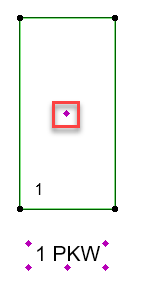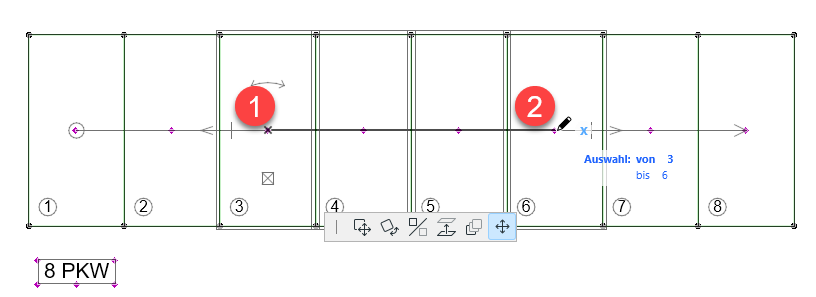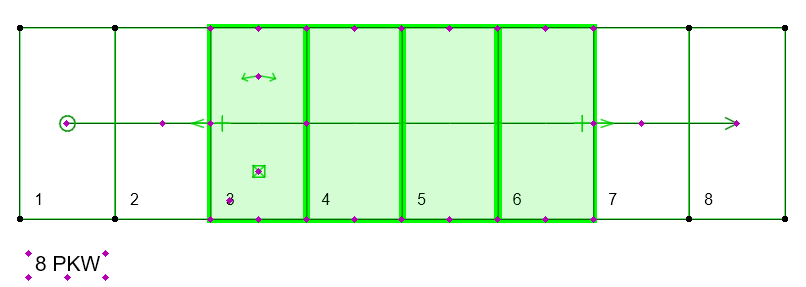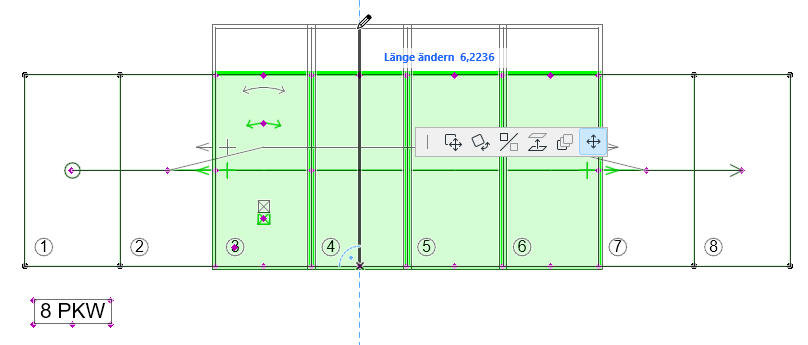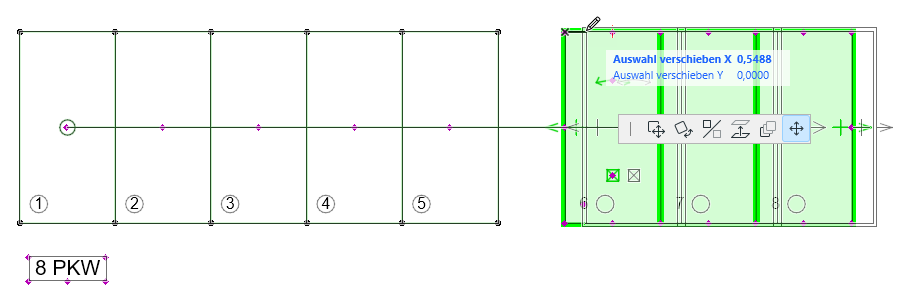A0_Parkplatz
Hilfe zur A-NULL Bibliothek
Mit dem A0_Parkplatz-Objekt können Sie bis zu 100 Stellplätze erzeugen, wobei diese einzeln oder in Gruppen in der Größe, Richtung und Darstellung verändert werden können.
Einstellungen des Objekts
Ausgewählte Parkplätze bearbeiten
Beschriftung
Wählen Sie hier die Art der Beschriftung der einzelnen Stellplätze und der Gesamtanzahl der Parkplätze. Beachten Sie, dass der Inhalt auch über die Modelldarstellung gesteuert werden kann.
Behindertenparkplätze
Hier definieren Sie die Mindestgröße und Darstellung für einen Behindertenstellplatz. Die Verwendung ergibt sich automatisch, sobald ein Stellplatz die Mindestgröße erfüllt.
3D-Modell
Legen Sie hier fest, welche Darstellung in 3D sichtbar sein soll. Auch die 3D-Darstellung lässt sich über die Modelldarstellung steuern.
Erforderliches Raumvolumen
Hier können Sie jedem Stellplatz auch ein Volumen zuweisen, um z. B. in Parkgaragen auch die erforderlichen Höhen überprüfen zu können.
Objekt splitten
Das Parkplatz-Objekt lässt sich mittels A-NULL Add-On „Clusterobjekt auflösen“ an ausgewählten Stellen teilen. Diese Registerkarte dient nur zur Anleitung.
Parkplatz einsetzen und bearbeiten
Das Parkplatz-Objekt hat zwei Darstellungsmodi: Den Bearbeitungsmodus und den Darstellungsmodus. Diese lassen sich in allen Einstellungsfenstern umstellen.
Bitte beachten Sie, dass eine Bemaßung der Parkplätze ausschließlich im Modus „Darstellung“ erfolgen soll, damit sich die assoziative Bemaßung korrekt verhält.
Im Modus „Bearbeitung“ hat das Objekt zusätzliche Bearbeitungspunkte, mit deren Hilfe Sie:
- die Größe des Stellplatzes ändern können
- weitere Stellplätze hinzufügen können
- Stellplätze drehen können
- die Position des Stellplatzes ändern können
- die Position der Stellplatznummerierung ändern können
- zwischen Bearbeitungs- und Darstellungsmodus wechseln können
Größe des Stellplatzes ändern
Um die Größe eines Stellplatzes zu ändern, können Sie einen der vier Hotspots an den Kanten des Objekts verwenden. Wird bei der Größenänderung die Mindestbreite eines Behindertenstellplatz (zu definieren in den Einstellungen des Objekts) erreicht, so wird automatisch ein Rollstuhlsymbol eingefügt.
Weitere Stellplätze hinzufügen
Weitere Stellplätze werden automatisch hinzugefügt, sobald die Breite so groß ist, dass sich ein weiterer Stellplatz ausgeht. Diese lassen sich bei Bedarf dabei auch vertikal verschieben.
Stellplatz drehen
Um einen Stellplatz zu drehen, verwenden Sie den Hotspot bei den beiden gebogenen Pfeilen.
Sie verwenden diese Drehung, um z. B. Schrägparkplätze zu erstellen.
Stellplatz verschieben
Um Stellplätze zu verschieben, verwenden Sie eine der vier Hotspots an den Ecken des Stellplatzes.
Stellplatznummer verschieben
Um die Nummerierung des Stellplatzes zu verändern, verwenden Sie den Hotspot in der Mitte der Zahl.
Bearbeitungsmodus beenden
Um den Bearbeitungsmodus zu beenden, können Sie den speziellen Hotspot, der mit einem Quadrat umgeben ist, doppelt anklicken. Dadurch wechseln Sie in den Darstellungsmodus.
Stellplätze auswählen und bearbeiten
Eine Besonderheit des Parkplatz-Objektes ist, dass mehrere Stellplätze zur Bearbeitung ausgewählt werden können. Die Auswahl erfolgt dabei immer durch Anklicken des Hotspots in der Mitte des Stellplatzes.
Ist nur ein Stellplatz vorhanden, so wird dieser mit zwei Klicks aktiviert.
Wenn mehrere Stellplätze ausgewählt werden sollen, so können diese jeweils von Mittelpunkt zu Mittelpunkt gewählt werden:
Die Auswahl der Stellplätze wird grün hervorgehoben.
Nun können alle zuvor beschrieben Bearbeitungsmethoden mit den ausgewählten Stellplätzen durchgeführt werden.